今天羽化飞翔给大家带来的资源名称是【 Inventor 2015 】,希望能够帮助到大家。更多软件资源,访问《互联网常用软件工具资源汇总贴》。
软件介绍
Autodesk Inventor 2015软件为工程师提供了一套全面灵活的三维机械设计、仿真、工装模具的可视化和文档编制工具集,能够帮助制造商超越三维设计,体验数字样机解决方案。借助Inventor软件,工程师可以将二维AutoCAD绘图和三维数据整合到单一数字模型中,并生成最终产品的虚拟数字模型,以便于在实际制造前,对产品的外形、结构和功能进行验证。
Inventor 2015 软件下载地址
Inventor 2015 软件安装步骤及详细教程
1.下载完成后得到以下三个文件,右键以管理员身份运行001安装程序。

2.修改解压目录(默认解压到C盘也可以)点击确定,等待解压完成,自动跳出下一个安装界面。

3.点击安装。
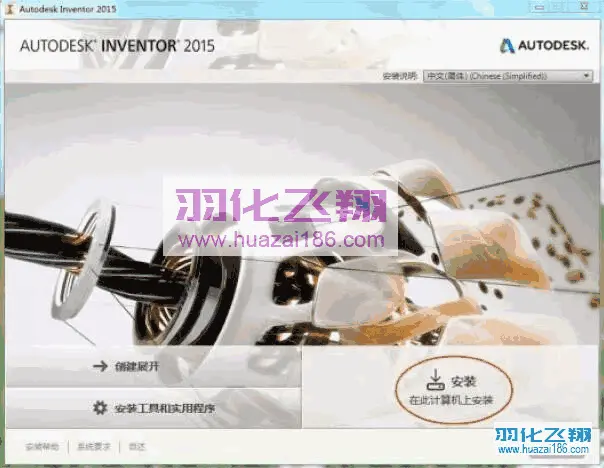
4.选择我接受,点击下一步。
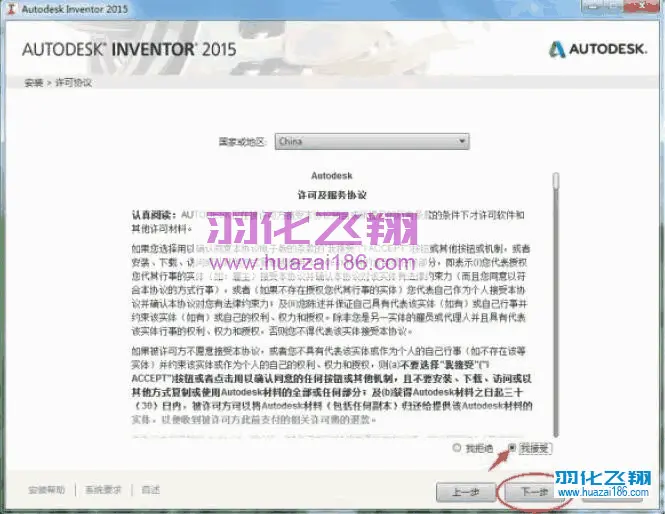
5.输入序列号666-69696969 密钥797G1 点击下一步。
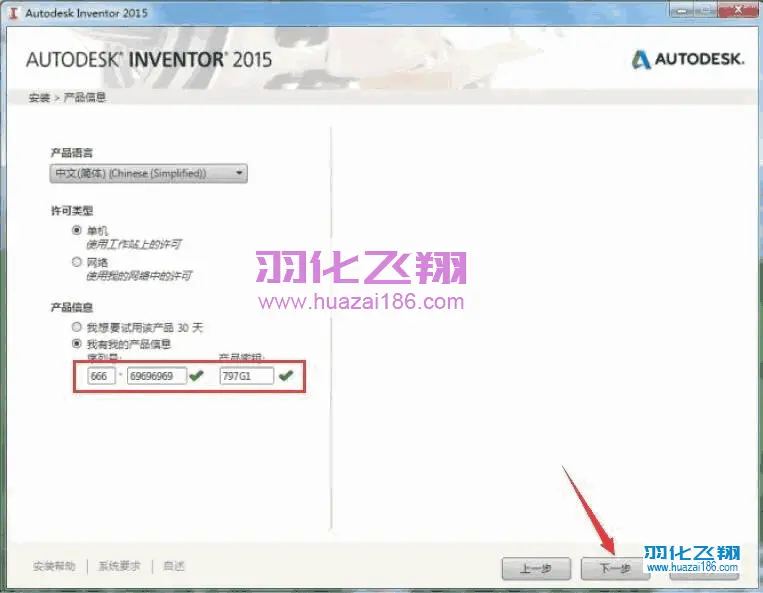
6.点击下一步。
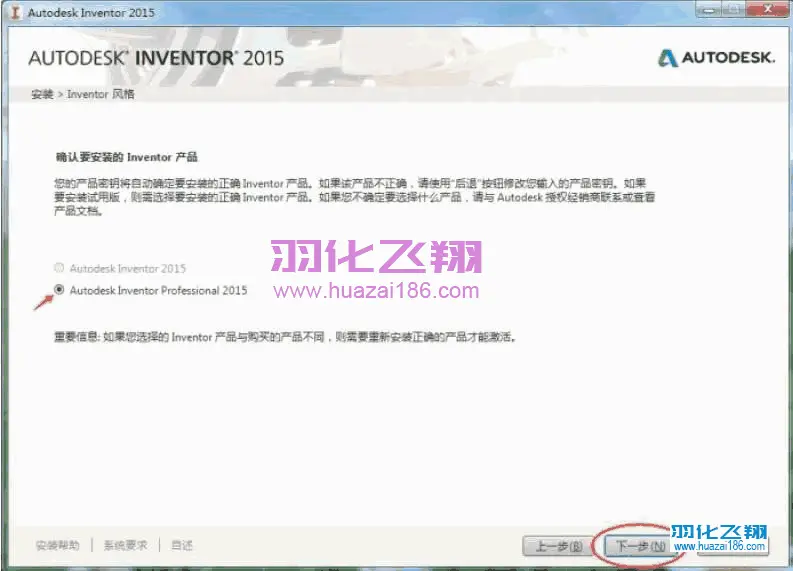
7.如需修改安装路径,直接将C修改为你需要安装到的盘,本例安装到D盘,点击安装。
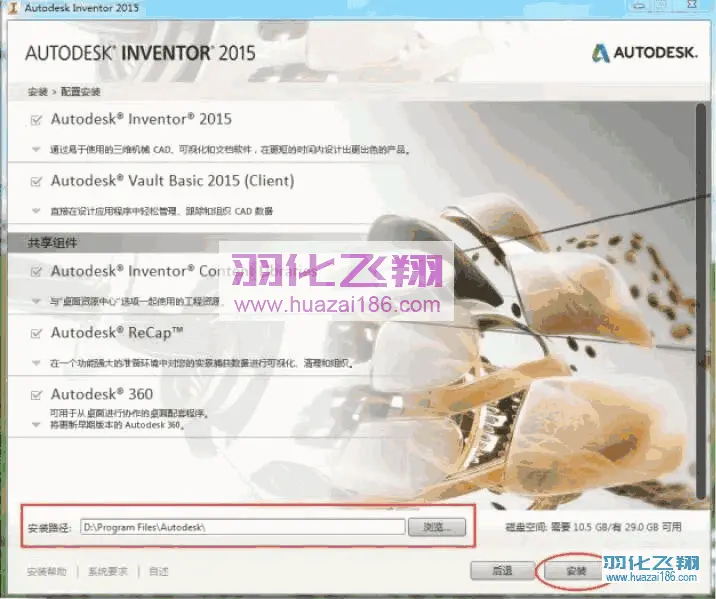
8.安装进行中……等待安装完成。

9.点击完成。
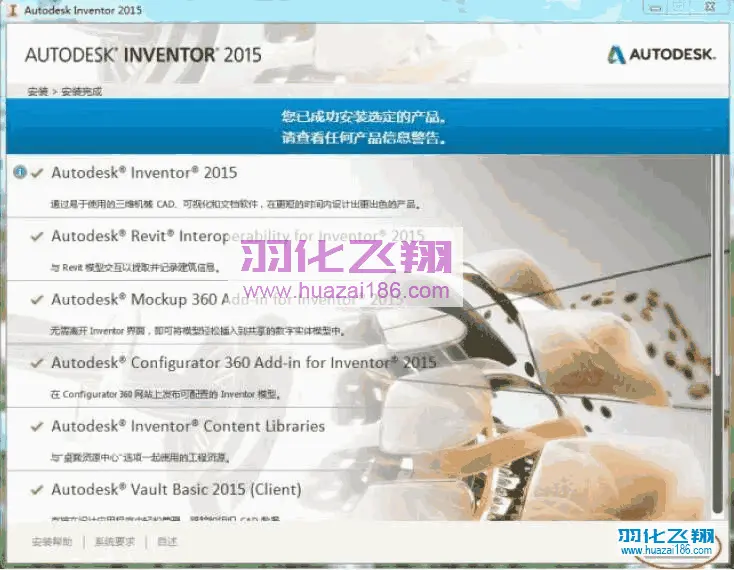
10.打开桌面Inventor2015软件,勾选后点击我同意。
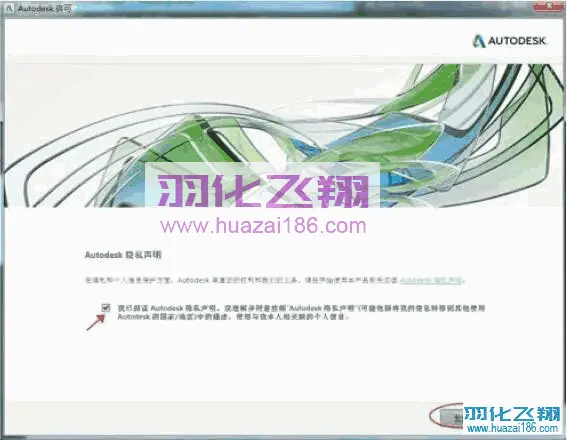
11.点击激活。
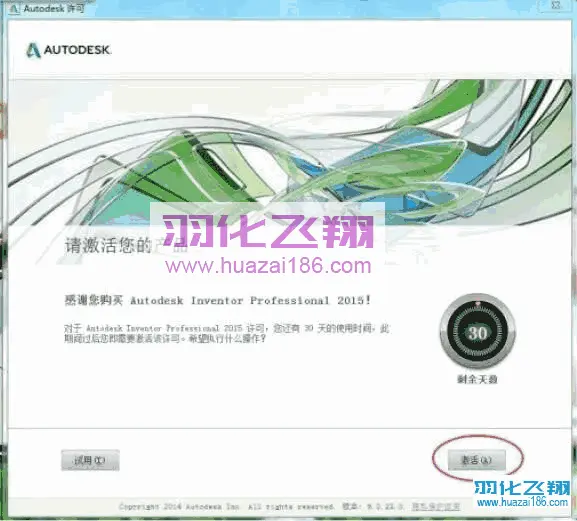
12.出现产品注册与激活提示(提示窗口可能与教程不一样),点击关闭或右上角X关闭。
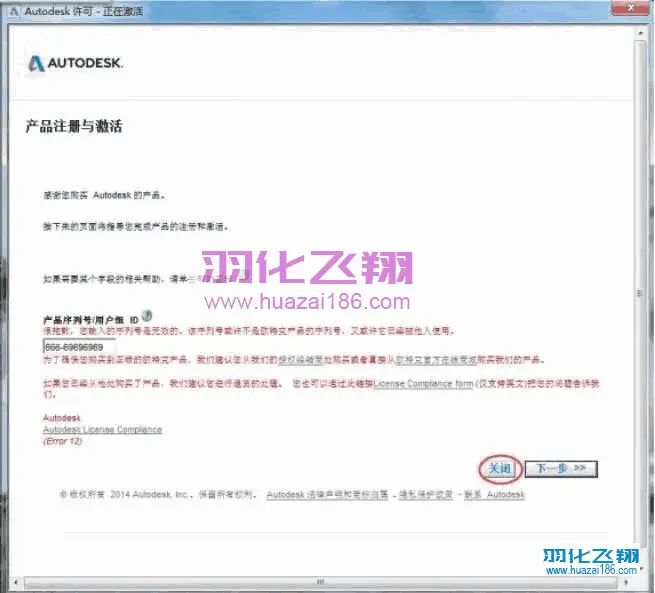
13.点击关闭后,重新操作第11步,出现以下窗口后,开始下面的破解步骤。
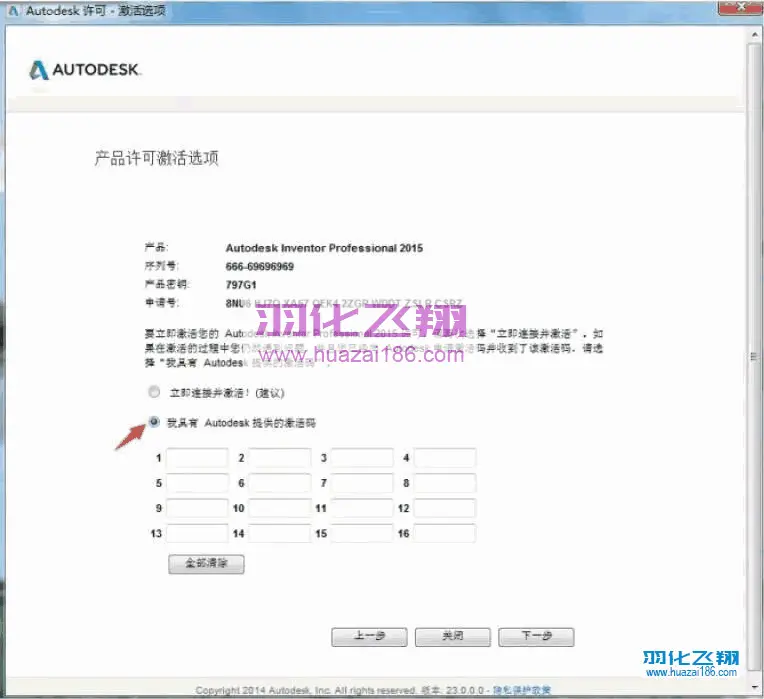
14.回到安装包右键解压注册机,解压后右键以管理员身份运行注册机。
温馨提示:
若没有注册机或打不开此程序,请关闭电脑杀毒软件和防火墙(Win10系统还需要关闭Defender实时保护)后重新解压安装包。
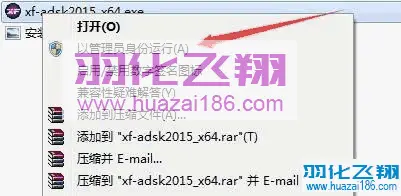
15.将“申请号”复制(ctrl+c)到注册机”Request”框内(ctrl+v)。
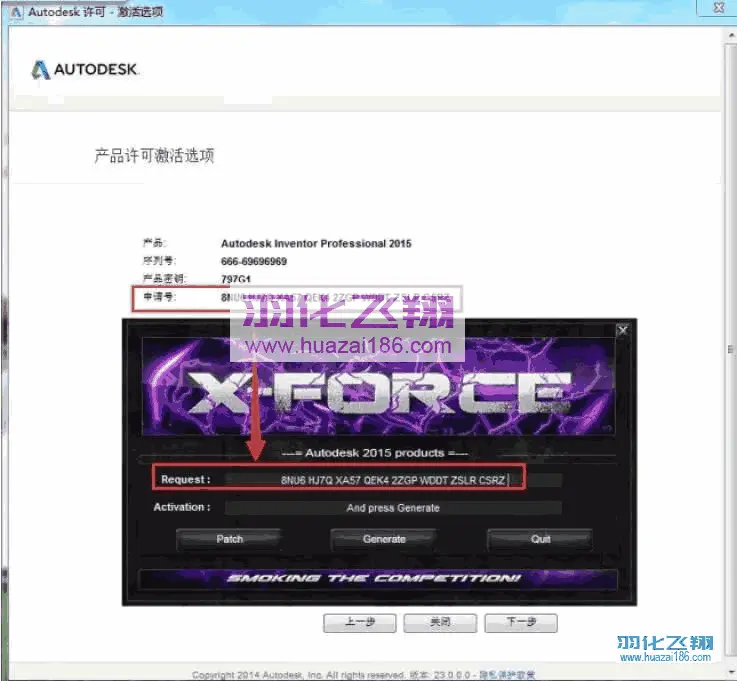
16.点击Patch,在弹出的对话框中点击确定。
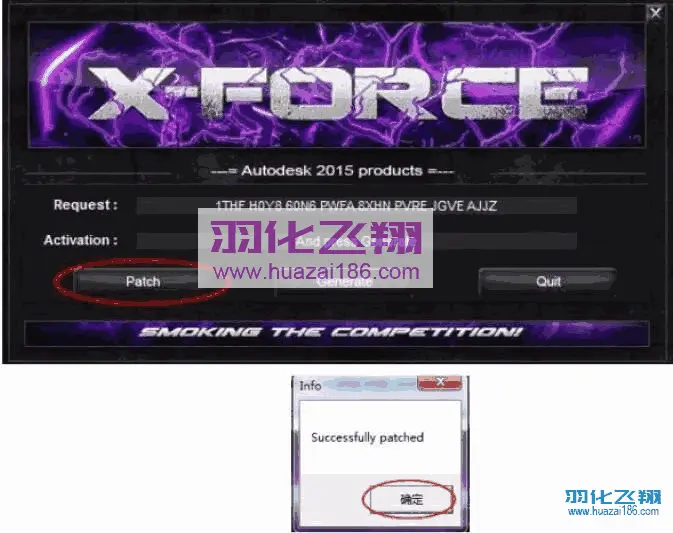
17.将得到的激活码复制到图示框内,点击下一步。
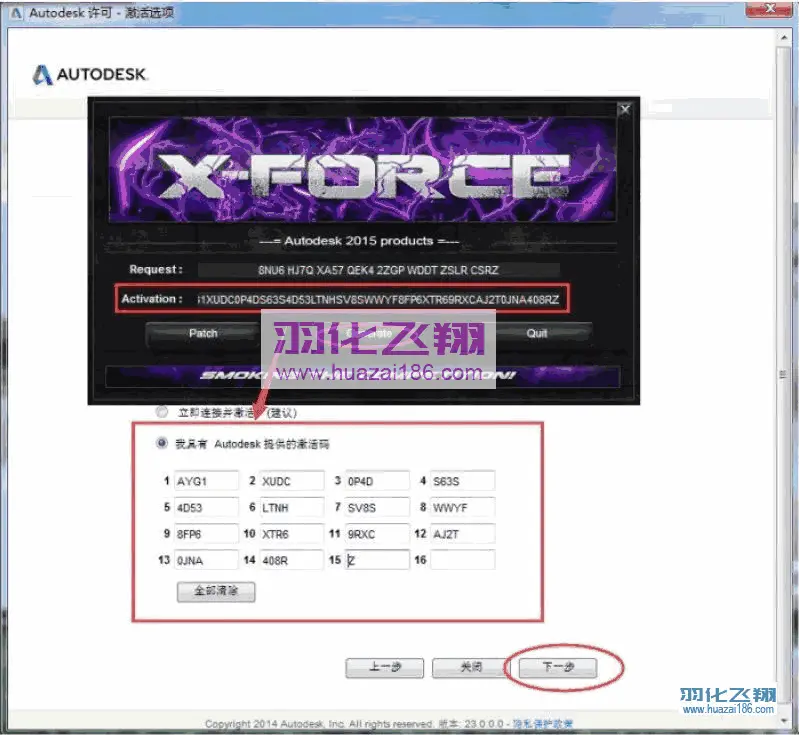
18.激活成功,点击完成。
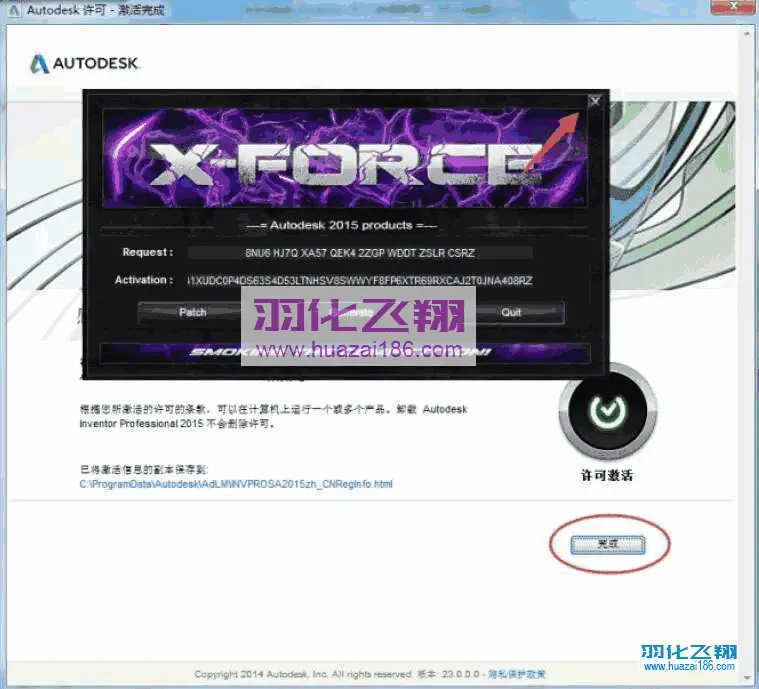
19.软件安装完成,运行界面如下。
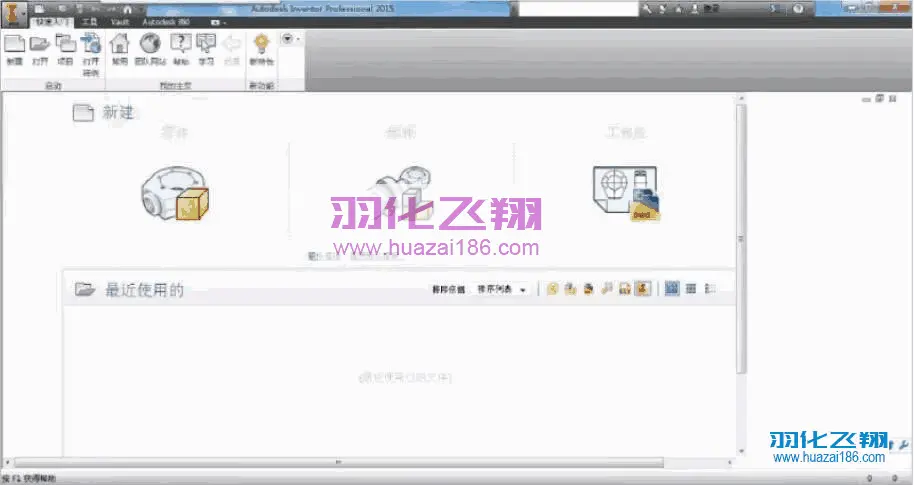
20.到此安装结束。
重要提示
虚拟资源具有可复制性: 建议具有一定思考和动手能力的用户获取,并且学习使用。本站资源均为网友收集整理而来,仅供学习和研究使用。
请谨慎考虑: 小白用户和缺乏思考动手能力者不建议赞助。
虚拟商品购买须知: 虚拟类商品,一经打赏赞助,不支持退款。请谅解,谢谢合作!
如有解压密码: 看下载页、看下载页、看下载页。




